¿Eres un usuario de Discord y necesitas saber quién es el administrador de un servidor? En este artículo te explicaremos cómo hacerlo de manera fácil y rápida. Podrás descubrir quién tiene el poder de controlar y modificar los ajustes de tu servidor. Además, te daremos consejos para no perderte en la plataforma y resolver las preguntas más frecuentes. ¡No te lo pierdas! Sigue leyendo para descubrir cómo ver quién es el administrador de Discord.
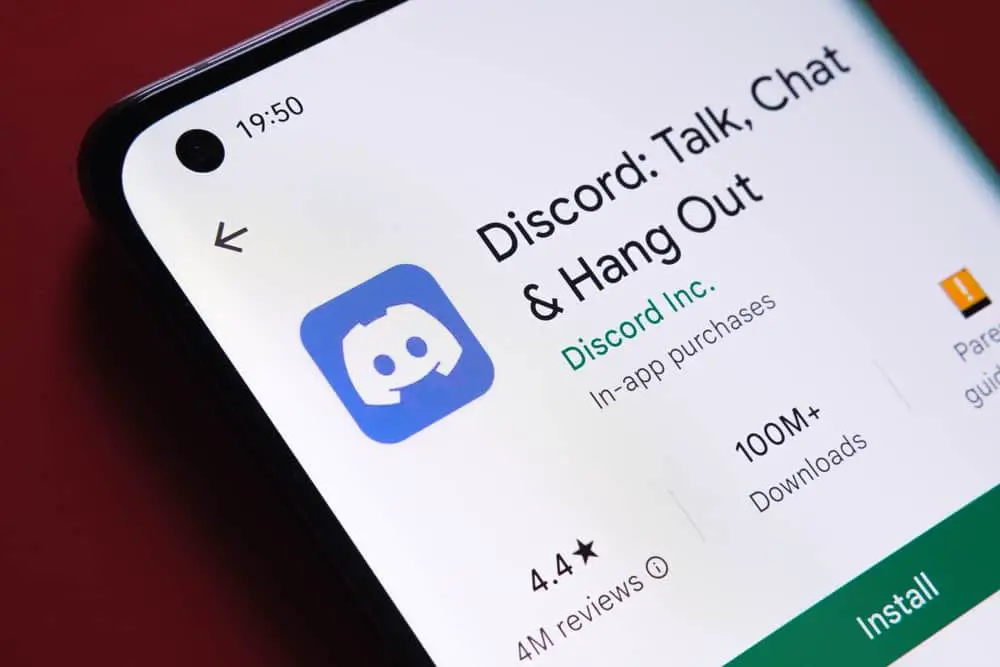
Discord permite a sus usuarios crear diferentes roles en sus servidores para ayudarlos a administrar sus comunidades. Estos roles también demuestran ser pautas para que los miembros los ayuden a llegar a la persona adecuada en su momento de necesidad.
Si usted es una de esas personas que quieren tener claro quiénes son las personas importantes en cualquier servidor, especialmente los administradores, entonces podemos ayudarlo a resolverlo.
Puede encontrar el propietario, administrador, moderador, experto, embajador, personal u otros roles en cualquier Discord servidor que desee. Vaya a ese servidor y toque el ícono de personas en la esquina superior derecha. Puede ver la lista de miembros en diferentes secciones para ayudarlo a navegar. Del mismo modo, puede tocar el perfil de cada miembro para obtener más información sobre su función en el servidor.
Profundicemos y aprendamos más sobre administradores y moderadores en Discord y cómo encontrarlos en cualquier servidor.
Administrador frente a moderador en Discord Servidor
Antes de comenzar, exploremos dos roles distintos en cualquier Discord servidor. El primero es el administrador, que también es el propietario o creador del servidor, y el segundo es el moderador.
Hay otros roles que puede crear (según el tamaño de su servidor), como copropietarios, embajadores, expertos, moderadores asistentes, personal, caballeros, etc.
Un servidor administración es el individuo más poderoso que técnicamente posee el servidor. Por lo general, el propietario mantiene el rol de administrador para sí mismo, pero puede asignarlo a otros con permisos personalizados.
Un administrador del servidor puede establecer las reglas de la comunidad o hacerlas cumplir, enviar invitaciones a las personas, crear o eliminar canales, administrar mensajes, asignar roles y tomar decisiones para mantener o expulsar a las personas de sus servidores. Del mismo modo, pueden cambiar la configuración dentro del servidor.
Si el propietario asigna la función de administrador a alguien en quien confía, este poder está sujeto al permiso otorgado por el propietario del servidor. Pueden hacer todo lo que puede hacer un propietario del servidor, excepto eliminar el servidor.
Puede crear 250 roles en cualquier Discord servidor.
El moderador de cualquier servidor tiene el poder de supervisar la gestión de ese servidor. Se asignan para garantizar que todos los miembros sigan las reglas de participación establecidas por el propietario para fomentar un ambiente positivo y saludable.
Pueden invitar, prohibir o expulsar a cualquier miembro, administrar mensajes y hacer anuncios.
El propietario o administrador también puede asignar un código de color al rol para que se destaque entre los demás para cada miembro.
Alguno Discord los servidores asocian títulos divertidos (que coinciden con el tema del servidor) con administradores, moderadores y otras funciones en lugar de sus nombres exactos.
Cómo averiguar quién es el propietario/administrador del Discord ¿Servidor?
Es fácil encontrar todos los roles y miembros en su Discord servidor. Del mismo modo, también puede averiguar el administrador, el propietario, el moderador y todos los roles y miembros de otros Discord servidores.
Para Discord Aplicación de escritorio o versión web
Siga estos pasos para saber quién es el administrador de la Discord servidor en su PC:
- Abierto Discord en tu computadora
- Haga clic en el deseado servidor desde el panel izquierdo.
- En el servidor, haga clic en «Mostrar lista de miembros” (dos siluetas blancas) en la esquina superior derecha junto a los mensajes fijados.
- Verá todos los miembros en el panel izquierdo. Generalmente, el administrador estará bajo el «Administraciónencabezado y moderadores debajo del encabezado «Mod». Cuanto más alto sea el rol en la jerarquía, mayor será su ubicación entre los demás miembros.
Al hacer clic en los perfiles, también puede ver sus funciones en la descripción. Puede enviarles un mensaje directo para explicar su consulta o denunciar a alguien si lo desea.
Si ve a algún miembro con un icono de coronase que son los dueños.
Los moderadores de cualquier servidor deben ser sus personas de referencia si encuentra algún comportamiento ofensivo por parte de algún miembro. Pueden desalojar o prohibir a cualquier miembro si viola alguna regla de participación en el servidor.
En Discord Aplicación movil
Siga estos pasos para averiguar quién es el administrador de la Discord servidor en la aplicación móvil:
- Lanzar el Discord aplicación en su dispositivo móvil.
- Toque en el icono de menú de hamburguesas en la esquina superior izquierda.
- Toque el servidor deseado en el panel izquierdo.
- Abre el «General» Chat de texto.
- Toque en el“dos siluetas blancas icono en la esquina superior derecha.
- Encuentre a los administradores, moderadores y otros en secciones específicas.
Otras formas de evitar
También puede verificar administradores o moderadores haciendo clic en el canal de anuncios de cualquier servidor. Por lo general, los administradores y moderadores publican en estos canales, ya que otros miembros no están permitidos.
Del mismo modo, también puede pedirles a los miembros de OG que le den los nombres de los administradores para comunicarse con ellos.
También puede intentar mencionar o etiquetar al moderador con «@mention the role» junto con su consulta de preguntar el nombre del administrador.
La conclusión
Puedes crear más de 200 roles en cualquiera de tus Discord servidores para hacer su vida más fácil si se ha vuelto abrumadoramente grande.
Los administradores y moderadores son las personas más codiciadas en cualquier servidor que pueden ayudarlo en caso de dificultades o quejas.
Pruebe nuestro método para encontrar al administrador de cualquier servidor y envíele un mensaje con sus consultas o quejas directamente.
preguntas frecuentes
Vaya a su servidor y navegue hasta el «Configuración del servidor” en el menú desplegable (flecha desplegable al lado del nombre del servidor o tres puntos al lado para la aplicación móvil).
Luego toque en el «roles” opción para ver todos los roles que ha asignado a los diferentes miembros. También puede crear nuevos roles aquí.
El administrador de un servidor solo puede ver aquellas actividades que también pueden ver otros miembros, como sus mensajes públicos o los canales a los que se une. No pueden ver tus mensajes privados.
